המדריך למשתמש/ת ב-iPhone
- ברוך/ה הבא/ה
- מה חדש ב-iOS 12
-
- הוצאה ממצב שינה וביטול נעילה
- לימוד המחוות הבסיסיות
- לימוד המחוות עבור ה-iPhone X ומעלה
- שימוש ב-3D Touch עבור תצוגות מקדימות וקיצורים
- סיור במסך הבית וביישומים
- שינוי ההגדרות
- צילום המסך
- כוונון עוצמת הקול
- שינוי הצלצולים ודפוסי הרטט
- חיפוש תוכן
- שימוש ב״מרכז הבקרה״ והתאמה אישית שלו
- הצגה וארגון של תצוגת ״היום״
- גישה למאפיינים ממסך הנעילה
- נסיעות עם ה‑iPhone
- הגדרת זמן מסך, הקצבות והגבלות
- סנכרון ה-iPhone באמצעות iTunes
- טעינה וניטור של הסוללה
- המשמעות של צלמיות המצב
-
- אביזרים המצורפים ל‑iPhone
- חיבור התקני Bluetooth
- הזרמת שמע ווידאו למכשירים אחרים
- שליטה בשמע במספר מכשירים
- AirPrint
- השימוש ב-Apple EarPods
- Apple Watch
- שימוש ב-Magic Keyboard
- טעינה אלחוטית
- Handoff
- השימוש ב״לוח אוניברסלי״
- ביצוע וקבלה של שיחות דרך הרשת האלחוטית
- שימוש ב-iPhone כנקודת גישה לאינטרנט אלחוטי
- שיתוף חיבור האינטרנט של ה‑iPhone
- העברת קבצים באמצעות iTunes
-
-
- תחילת השימוש במאפייני נגישות
- קיצורים למאפייני נגישות
-
-
- הפעלה ותרגול של VoiceOver
- שינוי ההגדרות של VoiceOver
- לימוד המחוות של VoiceOver
- הפעלת ה-iPhone באמצעות המחוות של VoiceOver
- שליטה ב-VoiceOver באמצעות החוגה
- שימוש במקלדת המסך
- כתיבה באמצעות האצבע
- שליטה ב-VoiceOver עם Magic Keyboard
- הקלדה בכתב ברייל על המסך באמצעות VoiceOver
- שימוש בצג ברייל
- שימוש ב-VoiceOver ביישומים
- ״הקראה״, ״הקרא את המסך״ ו״משוב בעת הקלדה״
- הגדלת התוכן שמוצג על המסך
- ״זכוכית מגדלת״
- הגדרות הצג
- Face ID ותשומת לב
-
- גישה מודרכת
- זכויות יוצרים
הגדרת לוחות שנה מרובים ב-iPhone
ביישום ״לוח שנה״ ![]() , ניתן להגדיר מספר לוחות שנה כדי לעקוב אחר אירועים מסוגים שונים. למרות שניתן לנהל את כל האירועים והפגישות במקום אחד, זו לא חובה. השימוש בלוחות שנה נוספים הוא פתרון מצוין – קל להגדרה ונוח מאוד לארגון הזמן.
, ניתן להגדיר מספר לוחות שנה כדי לעקוב אחר אירועים מסוגים שונים. למרות שניתן לנהל את כל האירועים והפגישות במקום אחד, זו לא חובה. השימוש בלוחות שנה נוספים הוא פתרון מצוין – קל להגדרה ונוח מאוד לארגון הזמן.
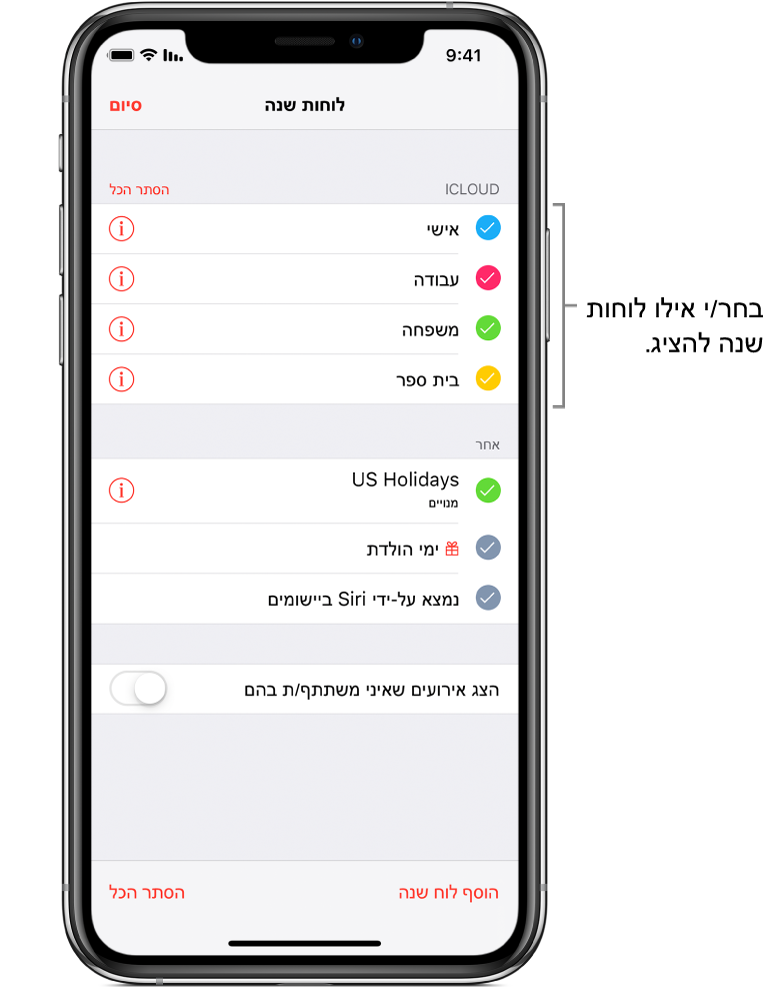
הצגת מספר לוחות שנה במקביל
כדי להציג כמה לוחות שנה במקביל, הקש/י על ״לוחות שנה״ בתחתית המסך ובצע/י אחת מהפעולות הבאות:
בחר/י בלוחות השנה שברצונך להציג.
הקש/י על ״חגי ארה״ב״ כדי לכלול באירועים שלך חגים.
הקש/י על ״ימי הולדת״ כדי לכלול באירועים שלך ימי הולדת מ״אנשי קשר״.
הגדרת לוח שנה המוגדר כברירת‑המחדל
ניתן להגדיר את אחד מלוחות השנה כברירת-המחדל. בעת הוספת אירוע באמצעות Siri או יישומים אחרים, האירוע מתווסף ללוח שנה המוגדר כברירת‑המחדל.
עבור/י אל ״הגדרות״
 > ״לוח שנה״ > ״לוח שנה המוגדר כברירת‑המחדל״.
> ״לוח שנה״ > ״לוח שנה המוגדר כברירת‑המחדל״.בחר/י בלוח השנה שבו תרצה/י להשתמש כברירת-המחדל.
שינוי הצבע של לוח שנה
הקש/י על ״לוחות שנה״ בתחתית המסך.
הקש/י על
 לצד לוח השנה ובחר/י צבע.
לצד לוח השנה ובחר/י צבע.הקש/י על ״סיום״.
עבור חשבונות לוח שנה מסוימים, כגון Google, הצבע מוגדר על‑ידי השרת.
הפעלת לוחות השנה של iCloud, Google, Exchange או Yahoo!
עבור/י אל ״הגדרות״
 > ״סיסמאות וחשבונות״ > ״הוסף/י חשבון״ > ״אחר״.
> ״סיסמאות וחשבונות״ > ״הוסף/י חשבון״ > ״אחר״.הקש/י על ״הוסף/י חשבון CalDAV״ או על ״הוסף מינוי ללוח שנה״.
הקש/י את פרטי השרת.
רישום כמנוי ללוח שנה
עבור/י אל ״הגדרות״
 > ״סיסמאות וחשבונות״ > ״הוסף/י חשבון״ > ״אחר״.
> ״סיסמאות וחשבונות״ > ״הוסף/י חשבון״ > ״אחר״.הקש/י על ״הוסף מינוי ללוח שנה״.
הקש/י את כתובת האתר של קובץ ה-.ics שברצונך להירשם אליו כמנוי, וכל מידע אחר שנדרש לגבי השרת.
ניתן להירשם ללוח שנה של iCalendar (קובץ .ics) גם על‑ידי הקשה על קישור ללוח השנה.
הוספת חשבון CalDAV
עבור/י אל ״הגדרות״
 > ״סיסמאות וחשבונות״ > ״הוסף/י חשבון״ > ״אחר״.
> ״סיסמאות וחשבונות״ > ״הוסף/י חשבון״ > ״אחר״.הקש/י על ״הוסף/י חשבון CalDAV״.
הקש/י את פרטי השרת.
העברת אירוע ללוח שנה אחר
הקש/י על האירוע, הקש/י על ״לוח שנה״ ולאחר מכן בחר/י בלוח השנה שאליו תרצה/י להעביר את האירוע.